Come utilizzare FL Studio Come aumentare facilmente il tono di DirectWave gratuitamente XNUMX
Sono Yosi, il manutentore di Chillout con Beats.
Continuando dall'ultima volta, questo è un metodo per aumentare il tono di DirectWave.
Questa volta, è leggermente diverso dallo scopo di aumentare il tono.
(Da VST che può essere utilizzato senza limiti per 〇 minuti o 〇 giorni senza limiti ... Autocontrollo)
Clicca qui per l'articolo precedente.
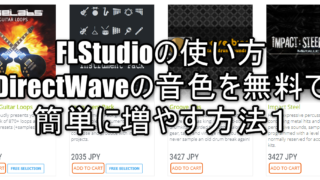

Questa volta lo farò da solo.
Anche se dici di averlo creato tu stesso, non configuri la zona, ma la converti dal VST esistente.
Usando questo metodo, è possibile riprodurre molti toni anche su un PC con specifiche basse riproducendo VST con un carico elevato della CPU da DirectWave.
Tuttavia, poiché DirectWave è un campionatore, non sono bravo a riprodurre suoni con movimenti come LFO.
Decidi la sorgente sonora da convertire
Prima di tutto, decidi quale sorgente sonora usare, ma quella che soddisfa le seguenti condizioni è buona.
-Carico CPU elevato
-Non vengono applicati effetti di modulazione o delay.
Penso che il synth più applicabile sia un synth Unison.
Ad esempio, un tale suono è perfetto.
Poiché Unison è forzatamente massimizzato, il carico della CPU aumenterà da solo a circa il 70%.
Se hai modulazione, delay o riverbero, disattivalo.
Prima della conversione, controlla la cartella in cui sono salvati i suoni DirectWave.
Scopri dove è conservato il campione
Dopo aver avviato "DirectWave", fare clic su "OPZIONE" sul lato destro.
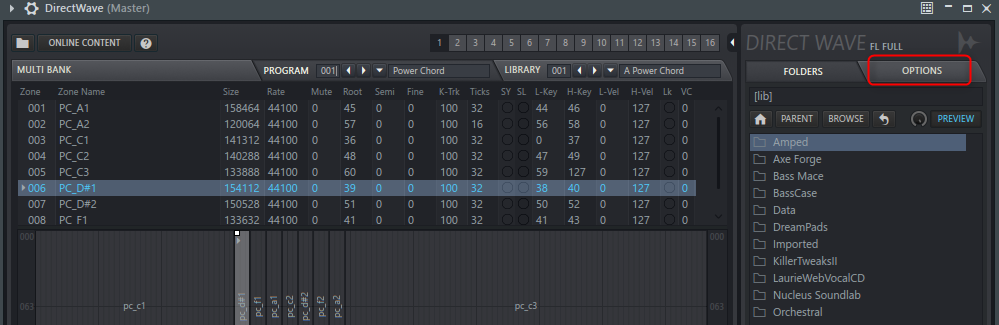
"Libreria di contenuti" è il percorso di contenuto predefinito.
Controlla qui e prendi nota o copia.
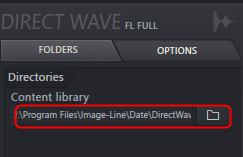
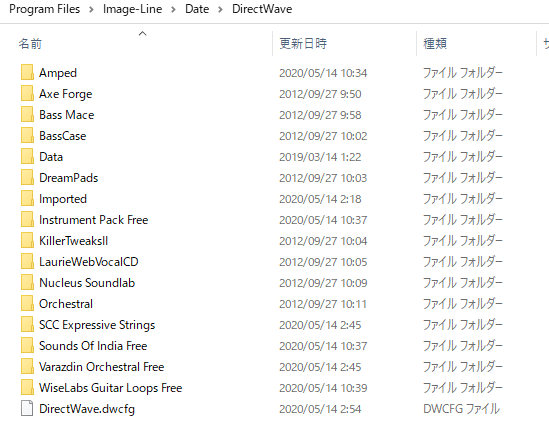
Elimina il DirectWave aperto per controllare il percorso.
Converti VST in DirectWave
È molto facile da fare.
In questo caso, fare clic con il tasto destro del mouse su "UNION" in "Channel rack" e fare clic su "Crea strumento Direct Wave".
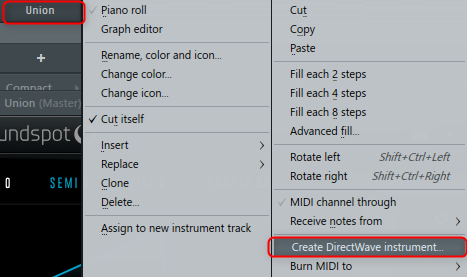
Apparirà una finestra di dialogo, quindi salvala in una posizione adatta.
Seleziona la cartella in cui sono salvati i suoni DirectWave che hai controllato in precedenza.
Se hai usato un nome preset, sarà conveniente inserire il nome del synth e il preset in un secondo momento.
(Per seguire quello che hai usato se vuoi cambiare un po' più tardi)
Successivamente, verrà visualizzata la seguente schermata.
Qui puoi decidere quanto deve essere accurato il campionamento.
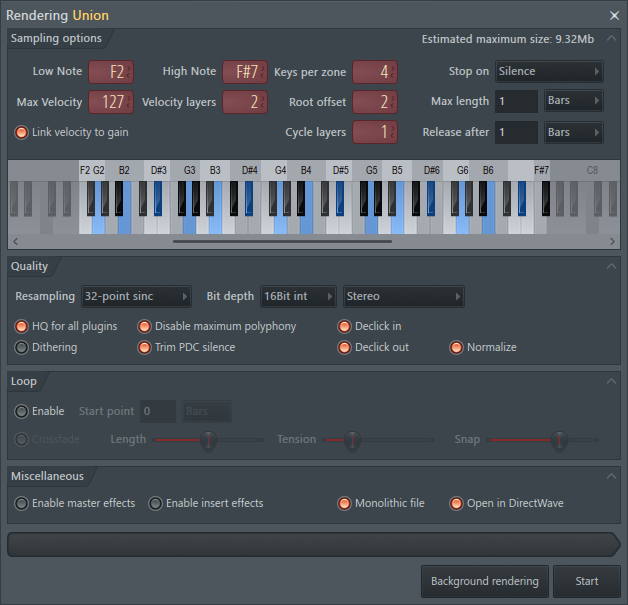
Traduzione della funzione + alcuni commenti originali aggiunti
Nota bassa, nota alta: La nota di campionamento più bassa (più alta).Ad esempio, quando si usano gli alti, non ha senso impostare il valore "Low Note" basso.Al contrario, quando lo si utilizza come basso, "Low Note" dovrebbe essere impostato su alto e "High Note" dovrebbe essere impostato su basso.
Chiavi per zona: Larghezza della zona campione. Puoi creare una "zona di campionamento" riproducendo un campione su più tasti.La larghezza della zona si alterna tra le parti grigie e bianche della tastiera di anteprima. Se impostato su 1, il campionamento verrà eseguito con tutti i tasti. (Massima riproducibilità, ma richiede capacità)
Fermati: Condizioni per terminare il campionamento
- lunghezza massima – Il campionamento si interrompe alla lunghezza inviata.
- Silenzio – Il campionamento si interrompe quando il suono si attenua fino al silenzio (-96dB).In questo caso, è possibile interrompere il campionamento prima di raggiungere la lunghezza massima, ma non dopo aver raggiunto la lunghezza massima. La lunghezza massima ha sempre la precedenza sulla lunghezza massima.
Velocità massima: Imposta il valore di velocità da campionare. (Quando Velocity Layers è XNUMX)
Livelli di velocità: Imposta in quanti stadi è suddivisa la velocità.Se c'è un cambiamento nel timbro dovuto alla velocità, dovrebbe essere impostato alto. (Esempio: sistema di strumenti musicali dal vivo)
Offset radice:Root offset – Il numero di note sopra la prima nota nell'intervallo di ciascuna zona chiave da cui viene preso il campione.La nota fondamentale viene visualizzata in blu sulla tastiera di anteprima.
Collega la velocità per guadagnare – Impostare DirectWave per modificare la velocità in guadagno (volume).Ciò non influisce sui dati del campione di origine.
Cicla i livelli – Crea un livello campione ripetuto con le stesse impostazioni dell'effetto campione in stile Round Robin.In altre parole, quando il tono o il suono della sorgente cambia con note ripetute, è possibile catturare il cambiamento. NOTA: Prima di utilizzare questa funzione, sperimentiamo per vedere se il suono cambia drasticamente da una nota ripetuta all'altra. Ogni livello Cycle rappresenta la perfetta moltiplicazione delle dimensioni delle patch.Tocca per testare utilizzando la tastiera di anteprima.
lunghezza massima – Tempo di campionamento totale.Impostato in secondi, misure o battiti.
Rilascio dopo Rilascio dopo – La quantità di tempo in cui il tasto viene tenuto durante il campionamento.Impostato in secondi, misure o indicazione del tempo.
Ricampionamento – Selezionare la qualità di ricampionamento.Ciò evita l'aliasing sul campionatore di canale.
Profondità di bit – Selezionare un float a 16 bit o 32 bit. (Come risultato del tentativo, 32 bit è un po' più rumoroso. A meno che non ci sia un motivo speciale, 32 bit sembra essere migliore)
Modalità stereo – Selezionare Stereo, Canale sinistro mono, Canale destro mono o Unisci mono.
HQ per tutti i plugin -Imposta la modalità di alta qualità dei plug-in nativi di FL Studio (effetti, strumenti, canali campionatori) utilizzati per il rendering. Il plug-in VST può anche essere renderizzato in modalità HQ se è selezionata l'impostazione Wrapper "Notifica modalità di rendering".
Disabilita la massima polifonia – Ignora l'impostazione di polifonia massima in Impostazioni canale varie, ma non se è selezionata l'opzione Monofonico.
dithering – Applicare il dithering da 16 a 32 bit ai file .wav a 16 bit. FL Studio utilizza un algoritmo di dithering "a forma" che sposta la maggior parte del "suo" di dithering sopra i 10 kHz.
Taglia il ritardo PDC – Rimuove il ritardo di avvio del campione dovuto alla latenza del plug-in. Questa opzione determina se eseguire il rendering del ritardo del PDC, poiché il PDC può aggiungere un ritardo alla traccia del mixer.Se selezionato, i PDC aggiunti alla traccia del mixer principale verranno rimossi dall'inizio del file .wav renderizzato.Quando è deselezionato, il PDC rimane un breve periodo di silenzio uguale all'impostazione PDC della traccia del mixer sorgente.
Declicca dentro/Declicca fuori – Utilizzare dissolvenze di 20 ms per evitare clic per evitare cambiamenti improvvisi nei livelli di campionamento se l'inizio o la fine del campione non vengono acquisiti correttamente.
Normalizzare -Aumentare l'ampiezza della forma d'onda in modo che il campione più grande sia al livello del 100%.Questo è utile se hai attivato "Collega velocità al guadagno" per creare un singolo livello di velocità.
Impostazioni raccomandate
Penso che cambierà a seconda del materiale sorgente da campionare, quindi per favore usalo come riferimento.
Se un tono è di circa 26 M, penso che anche un PC con specifiche basse non sarà un carico in quella misura.
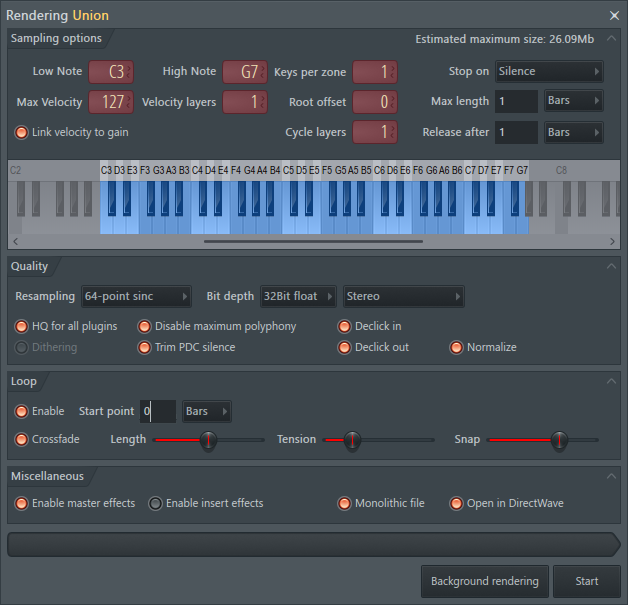
Punti da notare
-Per favore cambia "Nota bassa" e "Nota alta" in base al tono che usi.
(Questa impostazione può essere utilizzata sia per base che per lead in una certa misura)
- "Resamping" non ha nulla a che fare con la capacità, quindi è impostato su un valore più alto, ma se è meglio avere un tempo di elaborazione più breve, prova a cambiarlo a 32 punti ecc.
-Per gli strumenti musicali dal vivo, aumenta "Velocity Layers", "disabilita" "Loop" e aumenta "Max length".
Come utilizzare FL Studio Come aumentare facilmente il tono di DirectWave gratuitamente XNUMX Riepilogo
Ad essere onesti, mi piace la funzione di conversione VST di DirectWave.
Questo dovrebbe essere usato bene con un ragazzo con un carico di CPU elevato.
Il rimbalzo viene spesso utilizzato come contromisura contro il carico della CPU, ma è piuttosto problematico quando si apportano piccole modifiche.
Con DirectWave, puoi modificarlo liberamente poiché è ancora MIDId.
Mi sono inventato alcune cose, quindi lo verificherò e scriverò un articolo se va bene.

![[Gratuito] Decentsamples rilascia Box Violin Sustains & Swells 20 2020 05:17 02:05 47](https://chilloutwithbeats.com/wp-content/uploads/2020/05/2020-05-17_02h05_47.png)

コメント
Forse l'utilizzo dello strumento Create DirectWave per MIDI Out potrebbe comportare un campionamento hard synth come l'Auto Sampler del Mac ...?
Si No
Grazie per il tuo commento.
Sfortunatamente, sembra che l'hardware non possa essere fatto perché sta campionando tramite rendering.
(l'ho controllato per il momento)
Sarebbe fantastico se tu potessi farlo.
Grazie per aver controllato!
deludente...
No, magari quando commenti davvero!Ho pensato ...
Sembra che Logic supporti il campionamento dei sintetizzatori, quindi spero che FL Studio lo supporti.
D'ora in poi, questa è la mia aspettativa.